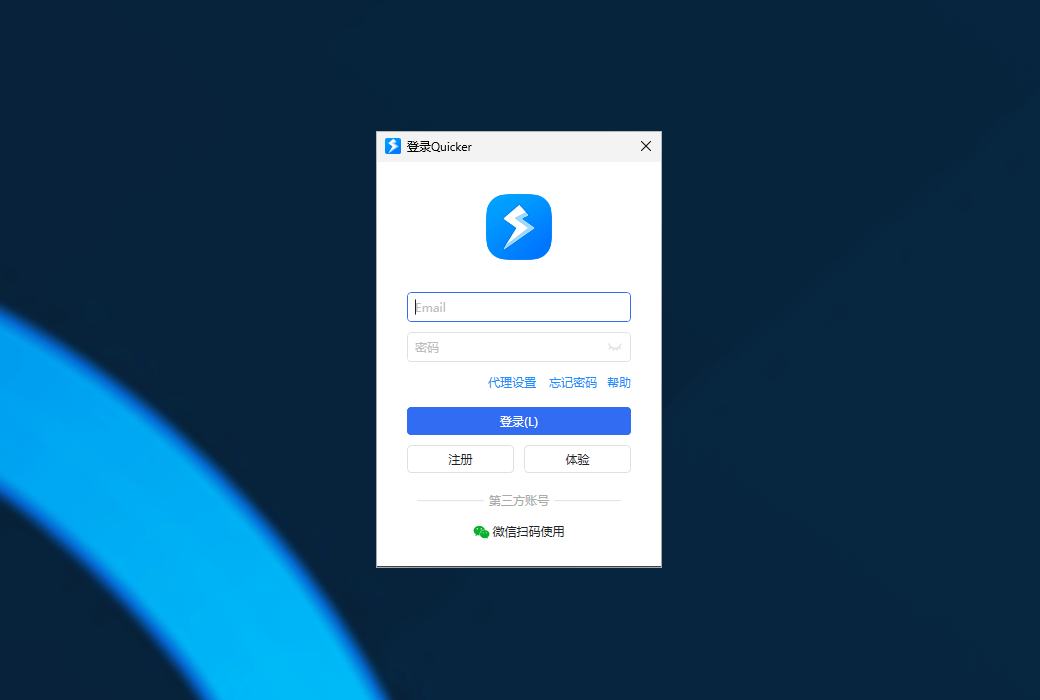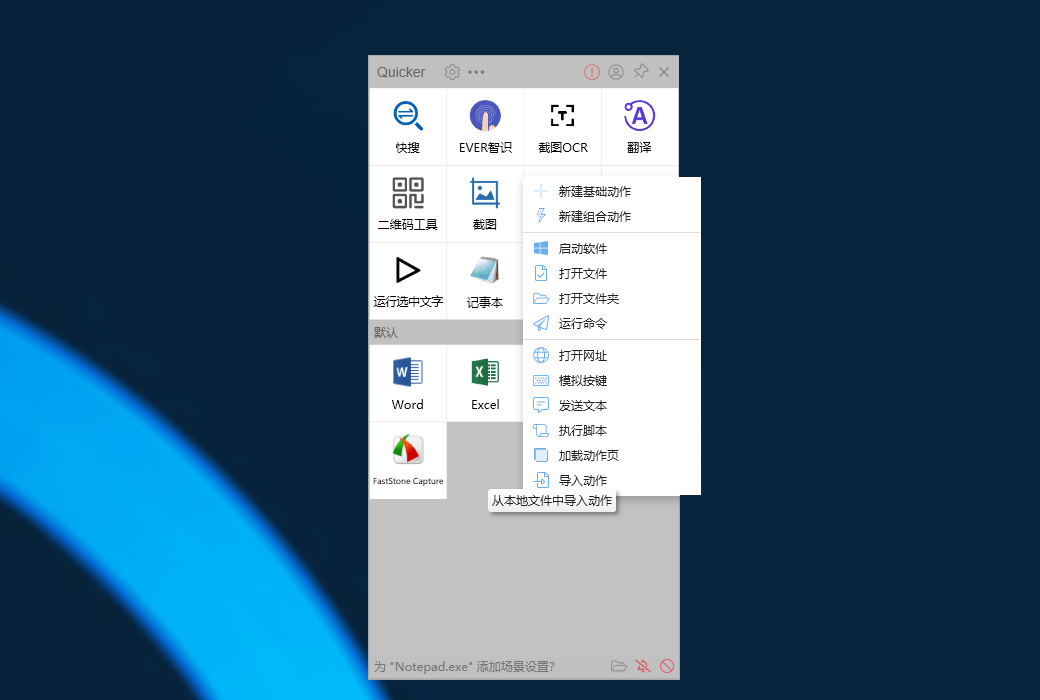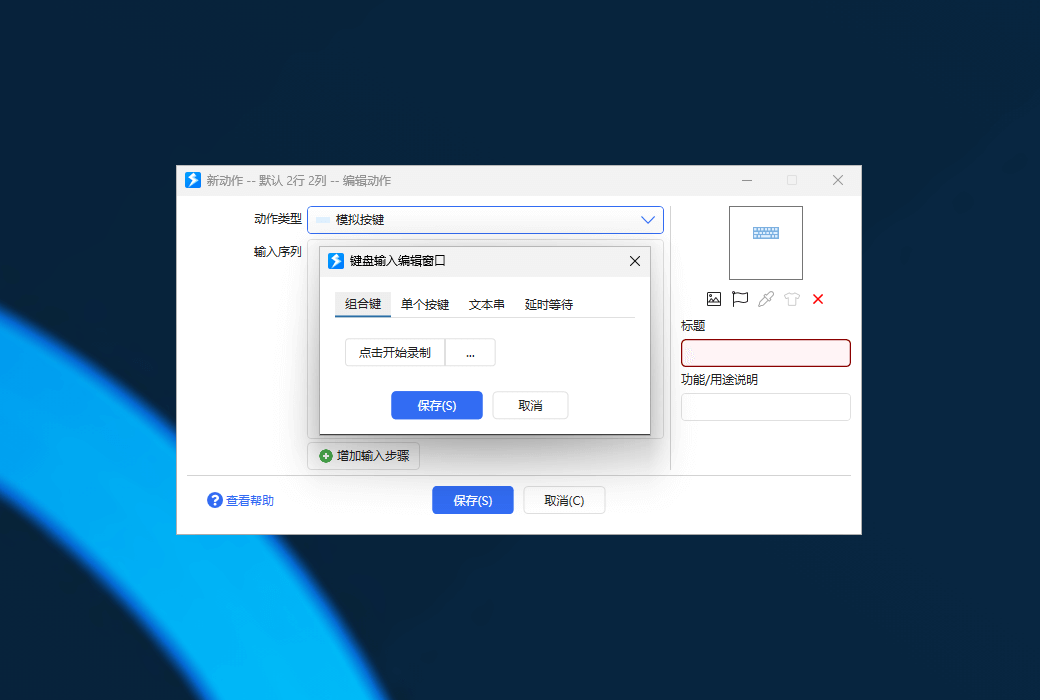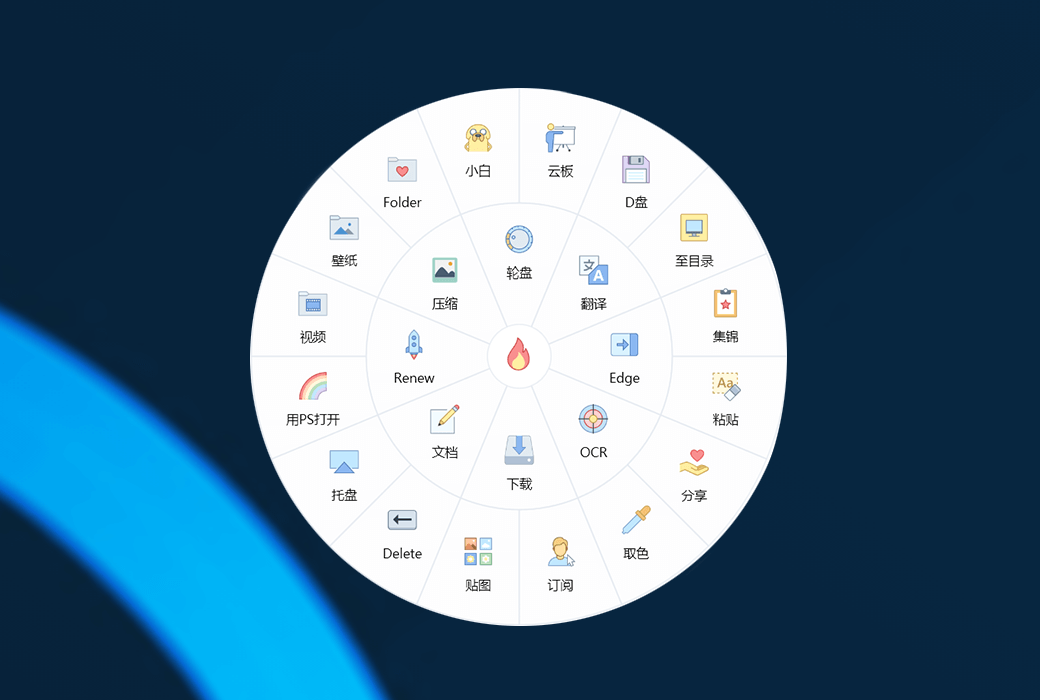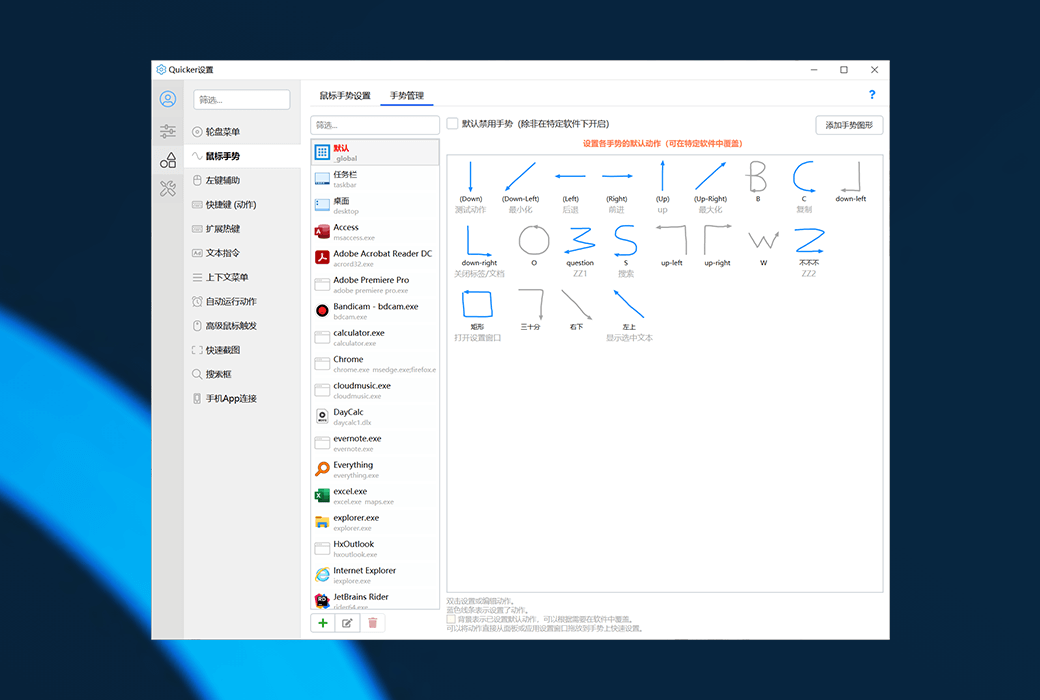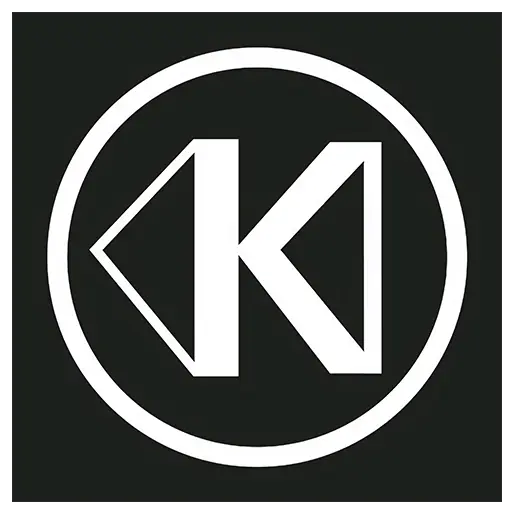您還未登錄,登入後可獲得更好的體驗
 Quicker 專業版快捷指令工具箱軟件
Quicker 專業版快捷指令工具箱軟件

活動規則
1、活動時間:{{ info.groupon.start_at }} ~ {{ info.groupon.end_at }}。
1、活動時間:售完为止。
2、拼團有效期:{{ info.groupon.expire_days * 24 }}小時。
3、拼團人數:{{ info.groupon.need_count }}人。
拼團須知
1、拼團流程:加入/發起團購並成功支付-在有效期內拼團人數滿足活動要求人數-拼團成功!
2、如果不能在有效期間滿足活動人數則拼團失敗,已支付的金額會原路退回。
3、拼團要求人數和活動時間在不同商品的中可能會不一樣,請注意看活動規則。
提升工作效率是我們共同追求的目標。 Quicker軟件以其獨特的設計理念和强大的功能,成為了一款能够顯著提高用戶操作效率的“指尖工具箱”。 它通過簡潔的操作介面和豐富的功能模組,讓用戶能够快速觸達常用操作,實現高效工作。
軟件概述
Quicker是一款集多種功能於一體的高效操作工具,旨在幫助用戶减少不必要的操作步驟,從而提升工作效率。 它通過一個簡潔的面板介面,將常用操作集中展示,用戶可以通過滑鼠或鍵盤的簡單操作快速觸發這些功能。 無論是軟件開發者、辦公人員還是普通用戶,都可以根據自己的需求定制個性化的操作面板,讓常用功能觸手可及。
覈心功能
- 基礎操作介面
Quicker的基礎操作介面設計簡潔直觀,用戶可以通過按一下滑鼠中鍵(可自定義)快速彈出操作面板。 面板分為上下兩部分:上半部分為全域面板區,放置固定內容,不隨當前使用的軟件變化; 下半部分為上下文面板區域,會根據當前操作的軟件自動加載設定,讓用戶在每個場景下都能快速觸達常用操作。
- 基礎動作:建立捷徑
Quicker的覈心功能之一是為各種常用內容建立捷徑,包括軟件、快速鍵、文字內容、命令或腳本以及常用資源。 用戶可以將這些捷徑添加到操作面板中,通過滑鼠點擊或鍵盤快速鍵快速觸發。 例如,用戶可以為常用的軟件創建捷徑,實現即用即開,用完即關,無需在工作列或開始菜單中反復查找。
- 組合動作:簡單自動化
Quicker的組合動作功能允許用戶將多個操作步驟組合在一起,實現自動化操作。 這不僅可以連接不同的軟件,還能自動傳遞數據,將多步操作簡化為一步。 例如,用戶可以創建一個組合動作,從一個軟件中獲取數據,然後自動傳遞到另一個軟件或網頁中,大大提高了工作效率。
- 動作設計:像搭積木一樣簡單
Quicker的動作設計類似於搭積木,用戶可以通過將不同的模塊拼接起來,通過“變數”在模塊之間傳遞資訊,輕鬆創建複雜的操作流程。 即使是小白用戶,也可以在短時間內搭建出實用的動作。 例如,用戶可以在1分鐘內搭建一個圖片轉文字的動作,通過簡單的拖拽和設定,實現截圖OCR功能。
- 動作觸發:多種觸發管道
Quicker提供了多種動作觸發管道,包括滑鼠中鍵、側鍵、右鍵、短按、長按、滑動,甚至在荧幕上畫圈圈。 用戶還可以通過快速鍵啟動操作面板,選擇最適合自己的觸發管道。 此外,Quicker還支持高級滑鼠觸發,可以根據滑鼠操作的位置、管道、鍵、鍵盤狀態、當前軟件等條件的組合,觸發對應的操作。
- 分享與動作庫
Quicker鼓勵用戶分享自己設計的動作,讓智慧積累和流傳。 用戶可以從動作庫中輕鬆安裝和使用超過8000個已有的動作,也可以開發自己的動作並分享給他人。 這種分享機制不僅豐富了軟件的功能,也為用戶提供了更多的選擇和可能性。
軟件特色
- 自定義外觀
Quicker允許用戶為操作面板設定背景、顏色、大小,讓面板更符合個人喜好。 用戶還可以安裝他人分享的外觀,快速切換不同的風格。
- 擴展功能
Quicker通過擴展模組,提供了更强大的功能。 例如,擴展熱鍵可以讓普通鍵變身快速鍵,自由組合觸發任意操作; 文字指令則允許用戶輸入字元組合,觸發各類操作,非常適合編輯場景。
- 高級觸發管道
Quicker的高級觸發管道包括輪盤選單、懸浮動作、懸浮動作頁、文字懸浮窗等。 這些功能讓用戶在任何場景下都能得心應手,例如,懸浮動作可以讓短期內需要多次使用的操作懸浮在工作區域周圍,方便快速觸發。
- 適用人群
Quicker適用於各種類型的用戶,無論是需要高效辦公的職場人士,還是追求個性化操作的電腦愛好者,都可以通過Quicker提升自己的工作效率。 對於軟件開發者來說,Quicker提供了豐富的開發介面,可以用來創建更複雜的功能模組。
Quicker軟件以其强大的功能和靈活的定制能力,成為了提升工作效率的利器。 它不僅提供了豐富的基礎動作和組合動作功能,還通過多種觸發管道和自定義外觀,滿足了不同用戶的需求。 通過分享機制,用戶可以輕鬆獲取和分享各種實用的動作,讓智慧積累和流傳。 如果您正在尋找一款能够提升工作效率的工具,Quicker絕對值得一試。

備用下載:N/A
發貨時間:24小時自動發貨
運行平臺:Windows
介面語言:支援中文介面顯示,多語言可選。
更新說明:有效期內使用和更新。
買前試用:購前可免費試用。
如何收貨:購買後,啟動資訊會以郵件的形式發送到下單時的郵箱,同時可在個人中心,我的訂單中查看對應的產品啟動碼。
設備數量:不限安裝啟動電腦。
更換電腦:原電腦卸載,新電腦啟動。
啟動引導:https://getquicker.net/Member/Redeem
特殊說明:待添加。

合作洽談
{{ app.qa.openQa.Q.title }}
購買後如何注册與登入?
運行Quicker軟件後,會打開登入視窗。
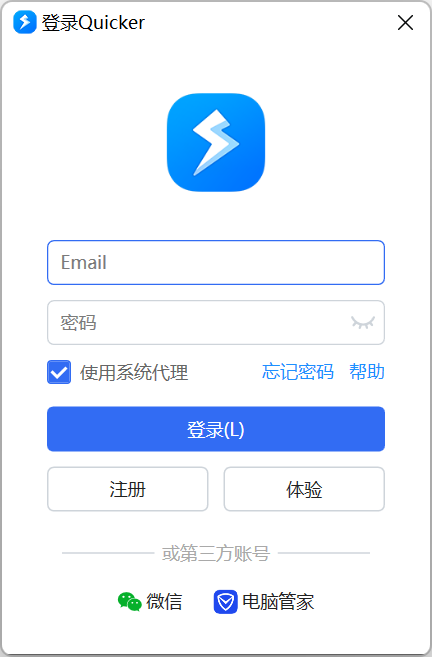
注册可以使用Email地址註冊帳號,也可以直接用微信掃碼自動創建帳號。 使用Email註冊帳號在登入視窗中,點擊“注册”,打開註冊帳號視窗。
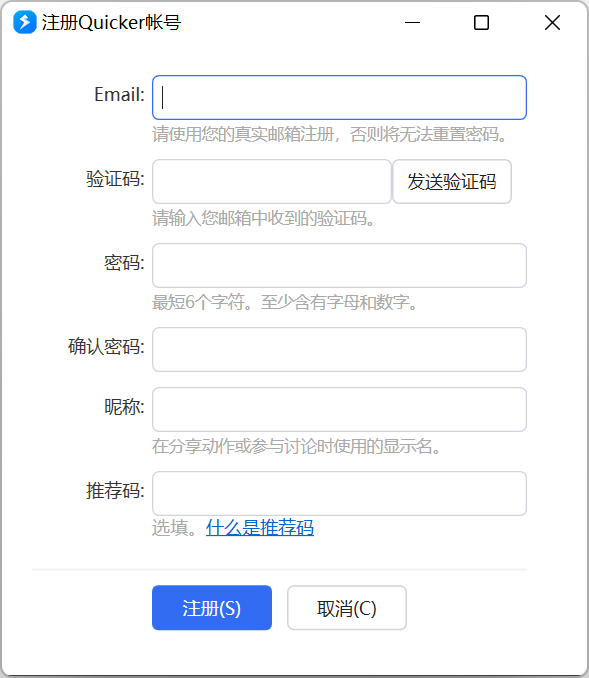
在注册視窗中,輸入Email地址後,點擊“發送驗證碼”按鈕。 您的Email郵箱將會收到一封驗證郵件。
請將郵件中的驗證碼資訊填入,再填寫密碼等資訊後,點“注册”即可。 如果在幾分鐘後仍未收到驗證郵件,
請檢查郵箱的垃圾郵件資料夾是否有郵件。 如果還沒有的話,請更換另外一個郵箱地址。
⚠️ 請不要使用網絡臨時郵箱、虛假郵箱註冊Quicker軟件,以免後期無法登入帳號造成數據損失。
微信掃碼注册或登入點擊“微信掃碼使用”按鈕,用微信掃描顯示的二維碼,即可立即快速注册或登入Quicker帳號。
(如果您沒有看到微信掃描按鈕,說明Quicker版本較老,請從網頁中下載快速通道版本安裝後使用)
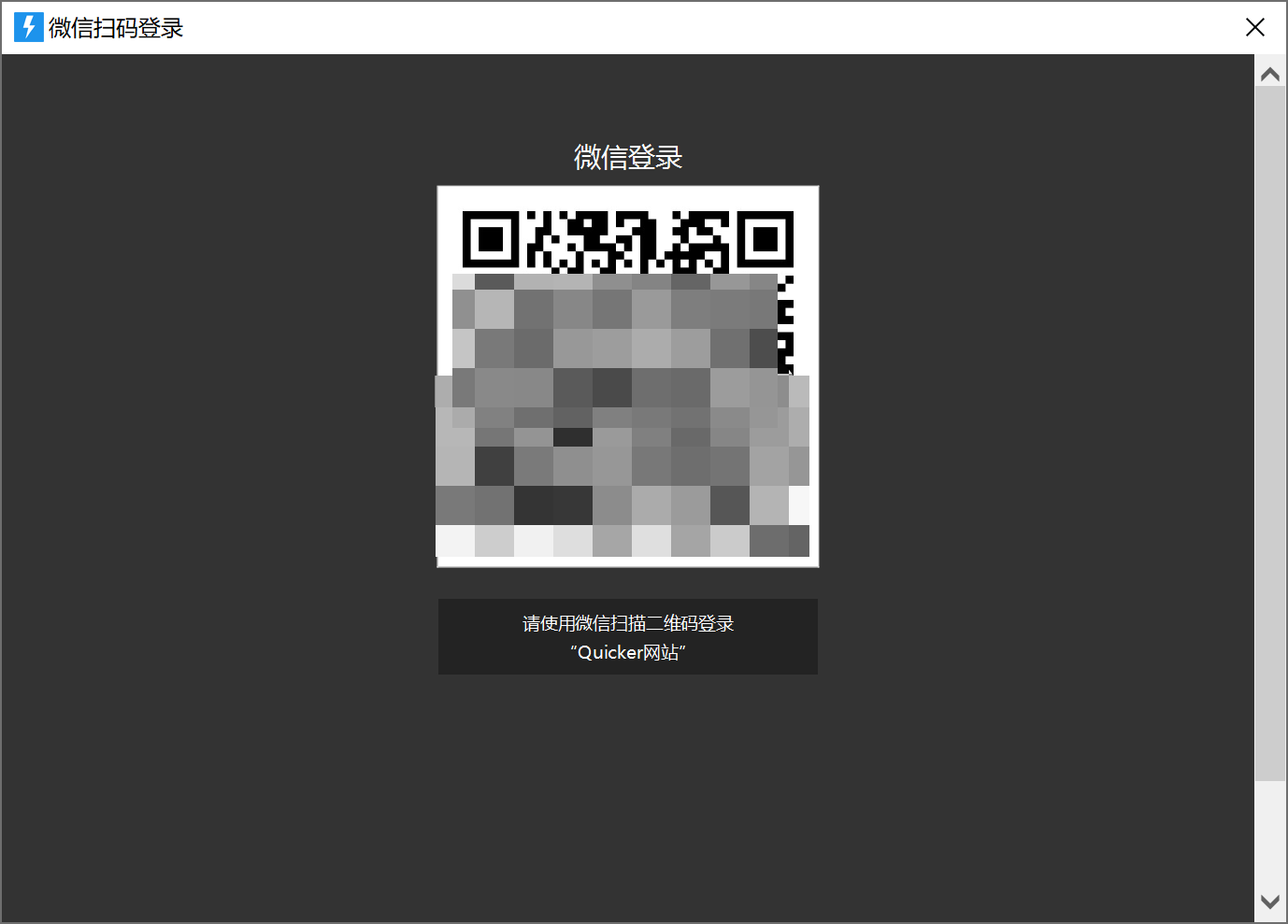
如果您的微訊號已關聯到Quicker,掃碼後會自動登錄。
如果您的微信還沒有關聯到Quicker帳號,那麼會顯示這樣的視窗:
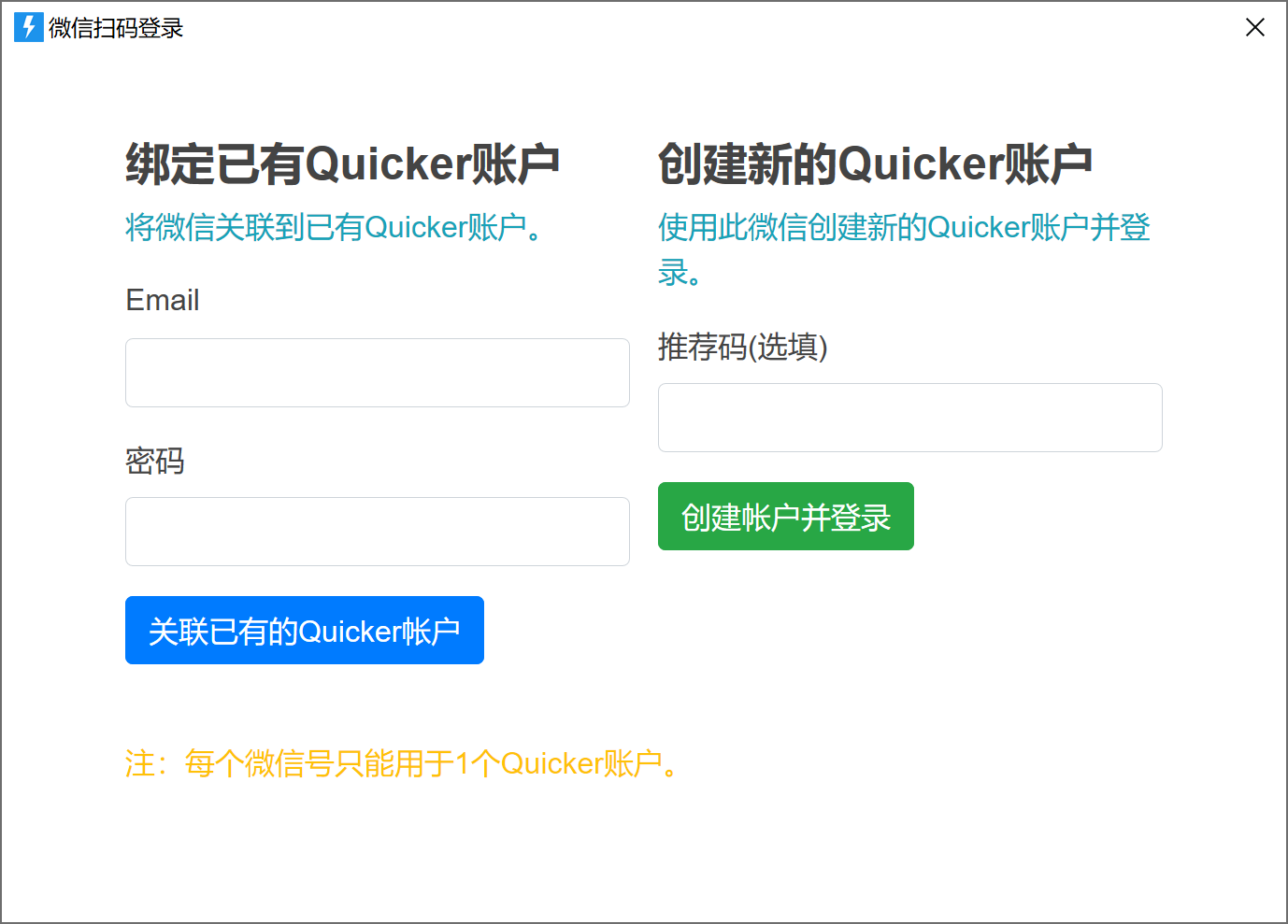
如果您之前已經有Quicker帳號,可以輸入此帳號的email、密碼進行關聯綁定。
如果您還沒有Quicker帳號,可以點擊“創建帳戶並登入”按鈕,直接使用此微訊號創建Quicker帳號。
⚠️ 使用微信註冊帳號後,請在會員中心網頁中綁定個人郵箱。 有個別用戶的微信帳號會因為某些原因註銷或鎖定,
如果沒有綁定個人郵箱將無法登入Quicker或找回帳號。 登入軟件如果綁定了微信帳號,請使用微信掃碼直接登入。
輸入Email和密碼後點擊“登入”即可進入軟件。 彈出面板Quicker軟件啟動後,默認配寘下,
點滑鼠中間鍵或快速按一下Ctrl即可彈出Quicker面板。 您可以在配寘視窗中修改彈出面板的管道。
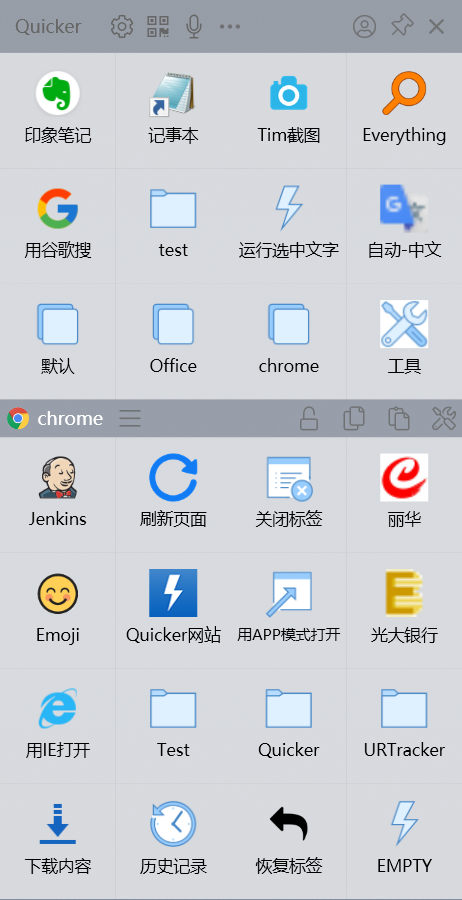
關閉Quicker如果您需要關閉Quicker,可以在彈開面板後,打開選單,點“關閉”功能表項目。
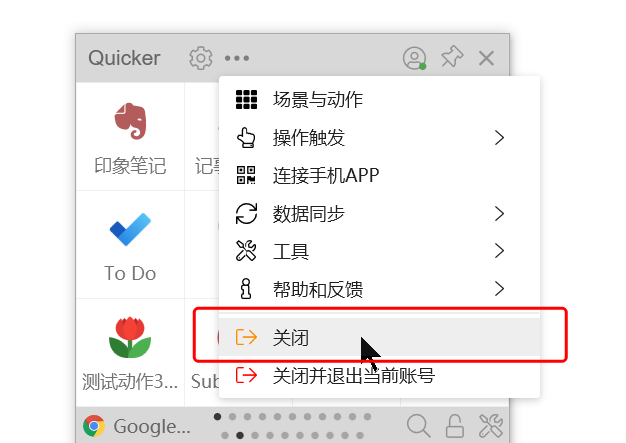
也可以在託盤圖標上點右鍵,在彈出菜單中選擇“退出”。
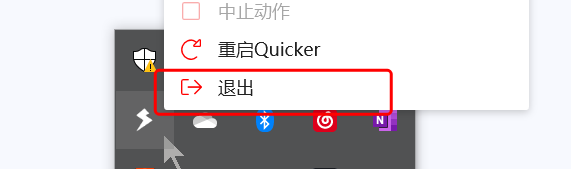
💡 關閉Quicker不會退出帳號。 您的數據仍然保存在電腦上,下次啟動會自動使用當前帳號的資訊。
退出當前帳號如果要退出當前帳號,可以在選單中選擇“關閉並退出當前帳號”。
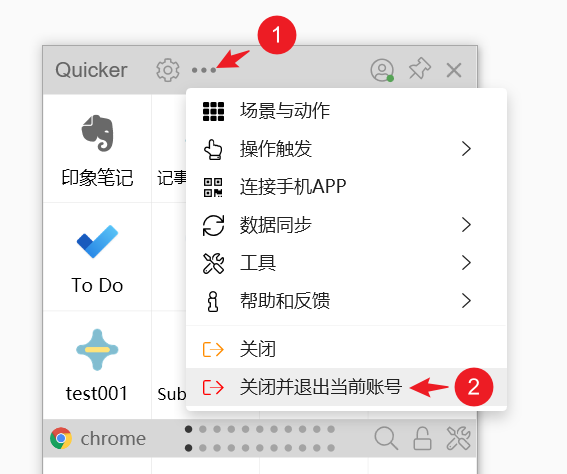
⚠️& nbsp; 請確保您的所有數據已同步到Quicker服務器以後再退出帳號。
💡& nbsp; 此操作將會清除quicker.db檔案中存儲的數據(包含不會同步到服務器的數據,如動作的歷史版本數據等)。
💡 此操作不會清除運行動作產生的數據,如動作狀態數據等。 如果您在狀態數據中保存了隱私資訊,請手動删除。 無法登入問題排查
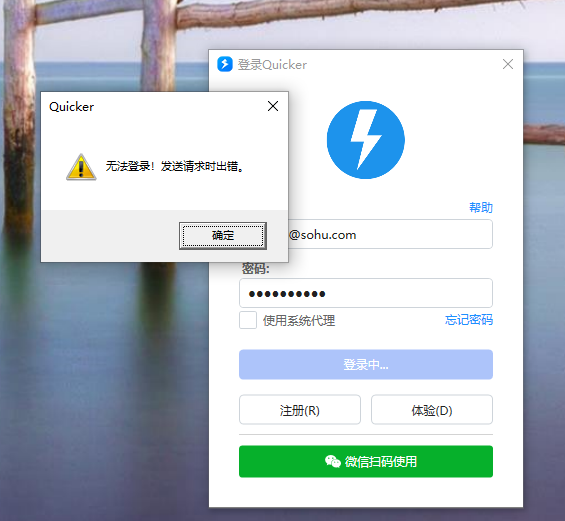
通常是網絡問題,可以嘗試下麵的方法:如果電腦開了代理,嘗試關閉代理。
嘗試修改dns服務器,改為阿裡公共dns服務器223.5.5.5。 Quicker網站使用了阿裡雲的全站加速服務,
功能變數名稱會自動重定向所在網絡。 其他dns服務器可能無法解析到正常的阿裡雲節點導致訪問失敗。
如果是公司的網絡,向管理員確認是否遮罩了網絡。